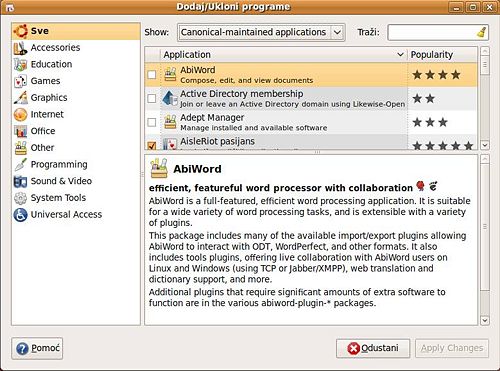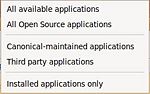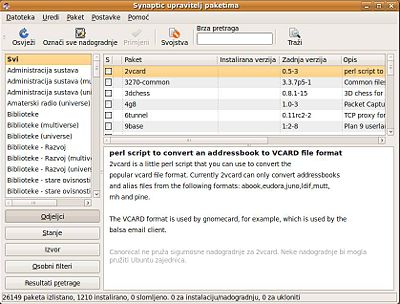Razlika između inačica stranice Instalacija i deinstalacija programa Ubuntu
| Redak 1: | Redak 1: | ||
__TOC__ | __TOC__ | ||
| − | ==GUI rješenje== | + | ==[[GUI]] rješenje== |
| − | Ova | + | Ova disthttp://wiki.open.hr/skins/common/images/button_link.pngribucija koristi program za rad sa paketima pod nazivom - ''Synaptic'' kao GUI program, odnosno ''apt-get'' kao program na naredbenom retku. |
Synaptic je vrlo dobar program kojime se sve rješava preko grafičkog sučelja, a njime se obrađuju ove radnje: | Synaptic je vrlo dobar program kojime se sve rješava preko grafičkog sučelja, a njime se obrađuju ove radnje: | ||
| Redak 41: | Redak 41: | ||
[[Slika:synaptic-scr1.jpg|400px]] | [[Slika:synaptic-scr1.jpg|400px]] | ||
| − | ==CLI rješenje== | + | ==[[CLI]] rješenje== |
Na nivou komandne linije stvar se rješava na jednoj liniji. | Na nivou komandne linije stvar se rješava na jednoj liniji. | ||
Inačica od 15:08, 23. prosinca 2008.
Sadržaj
GUI rješenje
Ova disthttp://wiki.open.hr/skins/common/images/button_link.pngribucija koristi program za rad sa paketima pod nazivom - Synaptic kao GUI program, odnosno apt-get kao program na naredbenom retku.
Synaptic je vrlo dobar program kojime se sve rješava preko grafičkog sučelja, a njime se obrađuju ove radnje:
- Instalacija programa i biblioteka
- Deinstalacija programa
- Popravak oštećenih (broken) paketa
- Dodavanje trećih repozitorija
- Podešavanje updatea i upgradea sistema
Uglavnom sve radnje koje se vežu uz rad repozitorija i paketa.
Na osnovnom nivou rada sa Ubuntu distribucijom nije potrebno znati kako podesiti napredne opcije u ovom programu, ali je korisno znati pronaći program koji nas zanima, instalirati ga i eventualno maknuti iz sistema.
U samom Ubuntuu postoje dva programa kojima možete vršiti instalacije i deinstalacije.
Dodaj/Ukloni programe (jednostavno)
Prvi je jednostavniji i pregledniji za početnika i poziva ga se jednostavno iz glavnog izbornika Programi, te zadnjom stavkom Dodaj/Ukloni programe. Njegov prozor izgleda ovako:
Na samom vrhu imate listu Show: na koju kada kliknete mišem, dobivate izbornik:
Pomoću nje možete odrediti koje aplikacije da vam izslista. Ako ga postavite na opciju All available applications, prikazat će vam sve što je u Ubuntuovim repozitorijima.
Pretragu po imenu zadajete jednostavnim upisivanjem riječi ili dijela riječi u okvir za unos Traži:, a možete pretraživati i po kategorijama porgrama.
Kada se odlučite za instalaciju nekog programa, označite ga kvačicom i klknite mišem na Apply Changes
Za deinstalaciju programa jednostavno odoznačite kvačicu pred njegovim imenom i kliknete Apply Changes
Synaptic upravitelj paketima (naprednije)
Za napredniji rad sa paketima i njihovim ovisnostima, te za upravljanje repozitorijima morati će te posegnuti za Synapticom. Program se nalazi pod Sustav -> Administracija -> Synaptic Package Manager.
CLI rješenje
Na nivou komandne linije stvar se rješava na jednoj liniji.
Instalacija:
sudo apt-get install ime_paketa
Deinstalacija:
sudo apt-get remove ime_paketa
Provjera i popravljanje baze:
sudo apt-get check